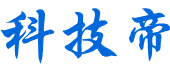CAD绘制折断线
来源:中国网作者:王佳2023-03-17 17:06:03
作为一款热门的制图软件,中望CAD官网上面有许多便于我们更快捷方便进行图形绘制的工具,接下来小编为大家带来的是CAD中绘制出折断线的操作,有需要的小伙伴可以参考一下。
1、启用中望CAD,命令行输入L,在绘图区域我们画一条直线。
2、接着我们顺着直线绘制出一个Z的轮廓,如下所示,并在后面继续绘制直线,然后点击鼠标右键,点击确认。

3、这个时候已经绘制成了折断线。
4、击旁边的”插入“选项,接着我们可以选择创建块,然后我们填写定义块的属性。
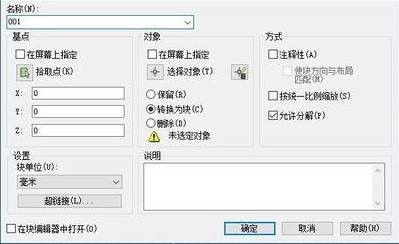
5、定义完成后,将我们刚刚制作出的折断线选中。
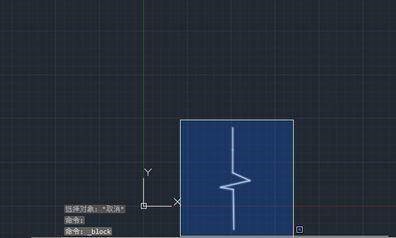
6、这个时候,只要点击该名称的块,就会出现一个折断线图形了。

上面就是CAD中绘制出折断线图形的操作,大家都了解了吗?小编将在今后输出更多CAD教程内容,希望对大家有帮助,感谢各位的喜欢和支持!
[责任编辑:霍锋]
最新资讯
- 1CAD制作空心字体的方法
- 2如何解决CAD块不能分解的问题
- 3CAD中选择命令的方法总结
- 4为什么说建筑设计师是相亲“杀手”
- 5CAD绘制弯头
- 6CAD绘制指定长度的弧线
- 7CAD中整体覆盖图形的操作方法
- 8能交易比特币的软件有哪些|十大热门比特币
- 9火必网App下载地址(2023最新版)|火必网新手
- 10比特币最新价格行情(实时更新)|比特币B
- 11比特币市值有多少(2023最新版)|比特币总市
- 12比特币BTC今日价格|比特币最新价格美元
- 13火必(Huobi)官网入口|火必官网注册(2023最
- 14比特币最高价格是什么时候|2013-2023比特币历
- 15比特币怎么交易?|交易比特币最新流程(202
相关资讯
最新资讯
- 1CAD制作空心字体的方法
- 2如何解决CAD块不能分解的问题
- 3CAD中选择命令的方法总结
- 4为什么说建筑设计师是相亲“杀手”
- 5CAD绘制弯头
- 6CAD绘制指定长度的弧线
- 7CAD中整体覆盖图形的操作方法
- 8能交易比特币的软件有哪些|十大热门比特币
- 9火必网App下载地址(2023最新版)|火必网新手
- 10比特币最新价格行情(实时更新)|比特币B
- 11比特币市值有多少(2023最新版)|比特币总市
- 12比特币BTC今日价格|比特币最新价格美元
- 13火必(Huobi)官网入口|火必官网注册(2023最
- 14比特币最高价格是什么时候|2013-2023比特币历
- 15比特币怎么交易?|交易比特币最新流程(202